360安全云盤新建Word文檔的方法
時(shí)間:2023-04-12 13:38:46作者:極光下載站人氣:75
360安全云盤是一款能夠?yàn)槲覀兲峁┰拼鎯?chǔ)以及文件共享服務(wù)的軟件,在這款軟件中,我們不僅可以上傳自己電腦中文件,還可以實(shí)現(xiàn)多端同步以及自動(dòng)備份。除此之外,在360安全云盤中,我們還可以隨時(shí)創(chuàng)建新文檔,并使用電腦中自帶的Word程序來進(jìn)行編輯,十分的方便。在360安全云盤中創(chuàng)建word文檔,我們只需要在我的文件頁面中打開新建工具,然后在下拉列表中就能看到“Microsoft Word文檔”選項(xiàng),點(diǎn)擊該選項(xiàng)并輸入文檔名稱就能完成創(chuàng)建了。有的小伙伴可能不清楚具體的操作方法,接下來小編就來和大家分享一下360安全云盤新建Word文檔的方法。
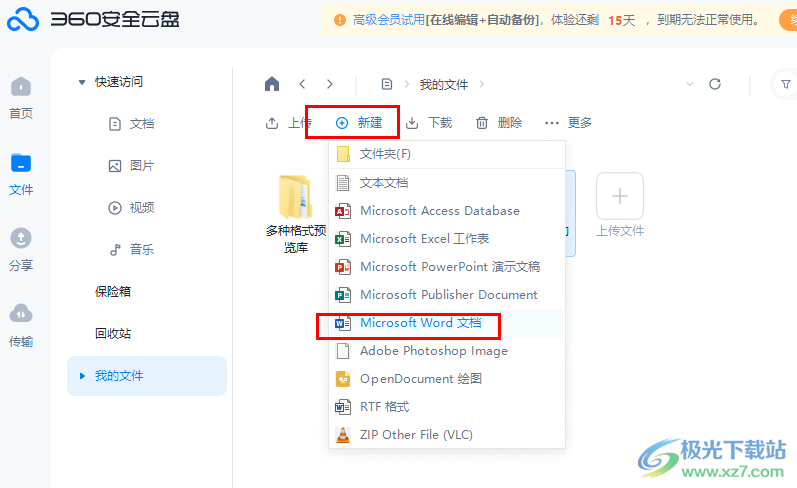
方法步驟
1、第一步,我們先打開電腦中的360安全云盤軟件,然后在軟件頁面的左側(cè)列表中點(diǎn)擊打開“文件”選項(xiàng)
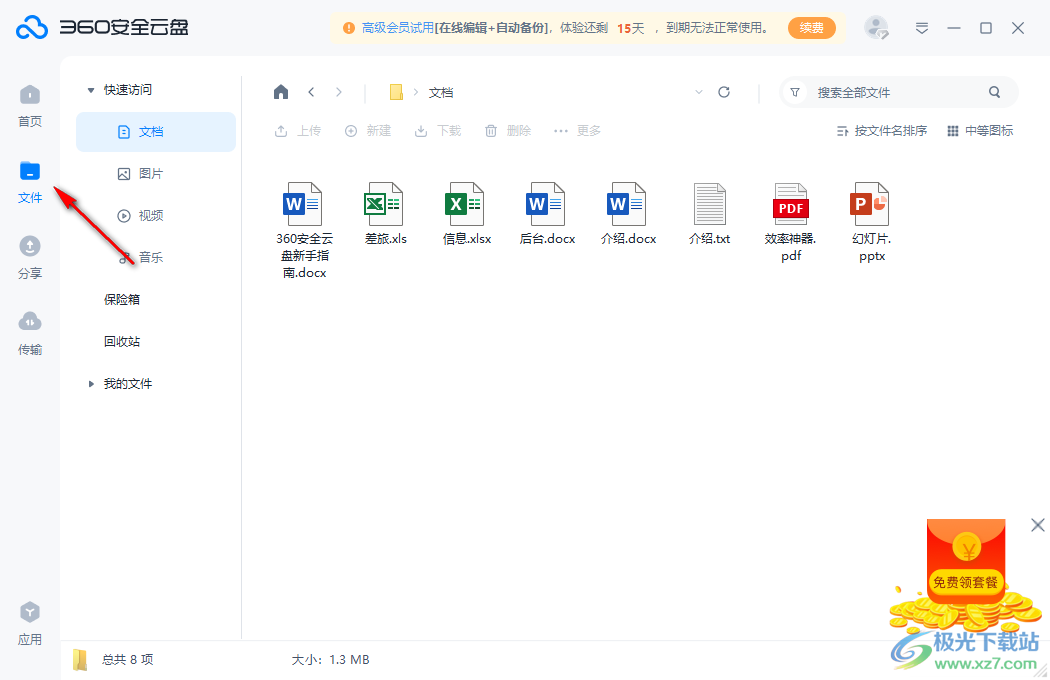
2、第二步,在“文件”頁面中,我們找到“我的文件”選項(xiàng),在“我的文件”頁面中,我們在工具欄中找到“新建”選項(xiàng),點(diǎn)擊打開該選項(xiàng)
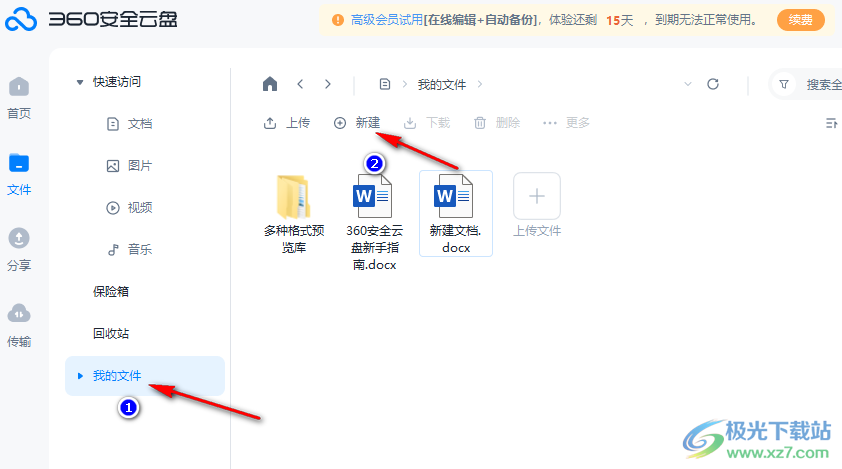
3、第三步,打開“新建”選項(xiàng)之后,我們在下拉列表中找到“Microsoft Word文檔”選項(xiàng),點(diǎn)擊打開該選項(xiàng)
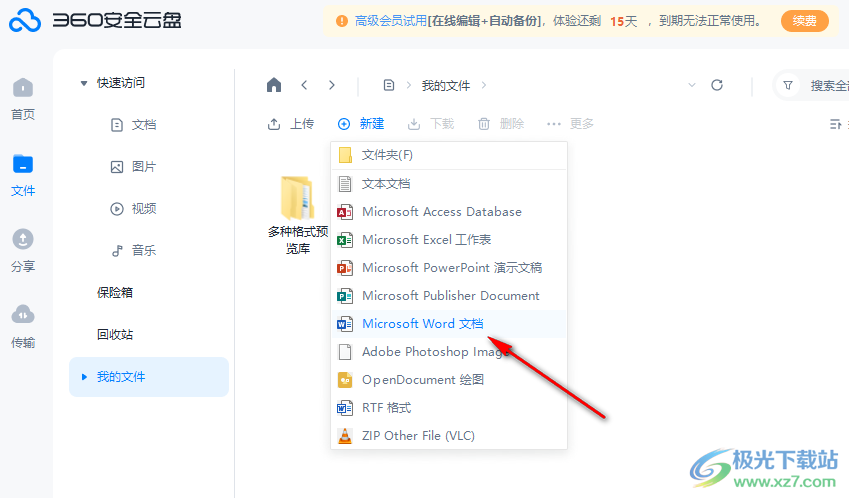
4、第四步,打開“Microsoft Word文檔”選項(xiàng)之后,我們在我的文件頁面中就能看到新建的Word文檔了,在名稱處輸入文檔的新名稱即可
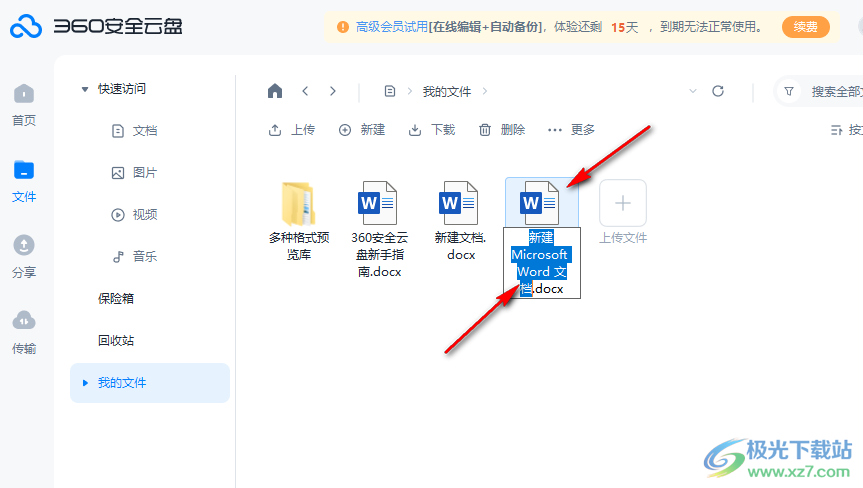
5、第五步,在我的文件頁面中雙擊新建的文件,然后就可以直接使用電腦中的Word程序打開以及編輯該文件了
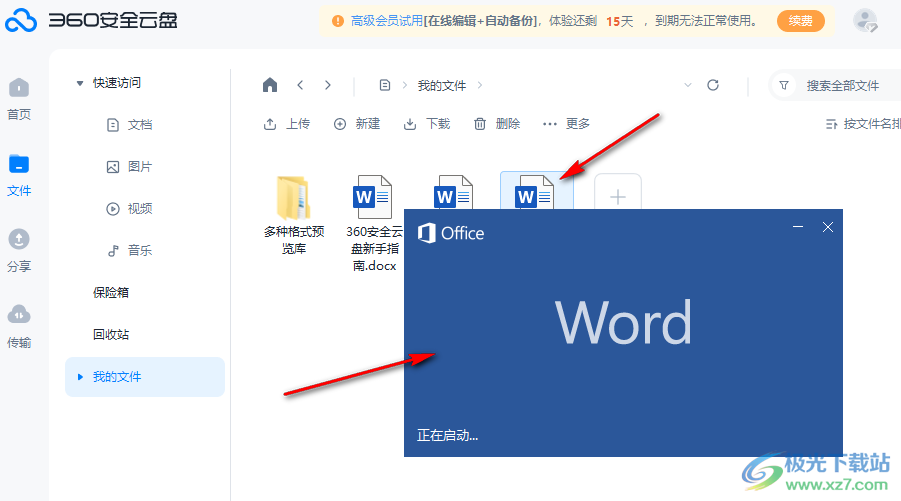
以上就是小編整理總結(jié)出的關(guān)于360安全云盤新建Word文檔的方法,我們打開360安全云盤軟件,然后在“我的文件”頁面中打開“新建”選項(xiàng),再在下拉列表中找到“Microsoft Word文檔”選項(xiàng),點(diǎn)擊該選項(xiàng),最后輸入文件名稱并打開文件完成編輯即可,感興趣的小伙伴快去試試吧。
相關(guān)推薦
相關(guān)下載
熱門閱覽
- 1百度網(wǎng)盤分享密碼暴力破解方法,怎么破解百度網(wǎng)盤加密鏈接
- 2keyshot6破解安裝步驟-keyshot6破解安裝教程
- 3apktool手機(jī)版使用教程-apktool使用方法
- 4mac版steam怎么設(shè)置中文 steam mac版設(shè)置中文教程
- 5抖音推薦怎么設(shè)置頁面?抖音推薦界面重新設(shè)置教程
- 6電腦怎么開啟VT 如何開啟VT的詳細(xì)教程!
- 7掌上英雄聯(lián)盟怎么注銷賬號?掌上英雄聯(lián)盟怎么退出登錄
- 8rar文件怎么打開?如何打開rar格式文件
- 9掌上wegame怎么查別人戰(zhàn)績?掌上wegame怎么看別人英雄聯(lián)盟戰(zhàn)績
- 10qq郵箱格式怎么寫?qq郵箱格式是什么樣的以及注冊英文郵箱的方法
- 11怎么安裝會(huì)聲會(huì)影x7?會(huì)聲會(huì)影x7安裝教程
- 12Word文檔中輕松實(shí)現(xiàn)兩行對齊?word文檔兩行文字怎么對齊?
最新排行
- 1騰訊視頻電腦版用手機(jī)號登錄的方法教程
- 2dev c++設(shè)置語法高亮的教程
- 3淘寶微信支付在哪里
- 4WPS PPT將圖片一次性插入到不同幻燈片中的方法
- 5微信自動(dòng)扣費(fèi)業(yè)務(wù)在哪里關(guān)閉
- 6微信實(shí)名認(rèn)證在哪里改
- 7微信支付密碼在哪里修改
- 8黑神話悟空配置要求
- 9網(wǎng)易云音樂教師節(jié)活動(dòng)一年免會(huì)員2024
- 10淘寶怎么用微信支付
- 11百度網(wǎng)盤分享密碼暴力破解方法,怎么破解百度網(wǎng)盤加密鏈接
- 12赤兔圖片轉(zhuǎn)換器將圖片旋轉(zhuǎn)270度方法

網(wǎng)友評論